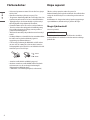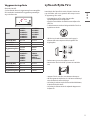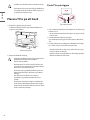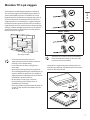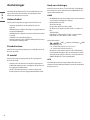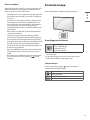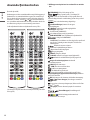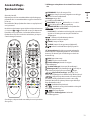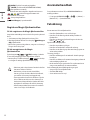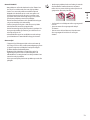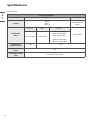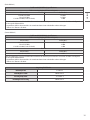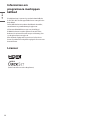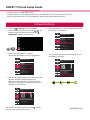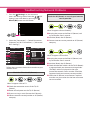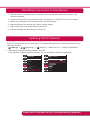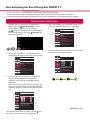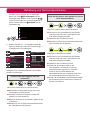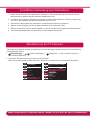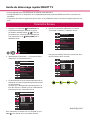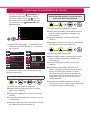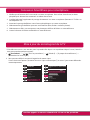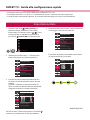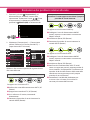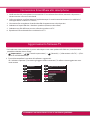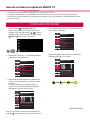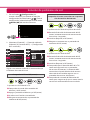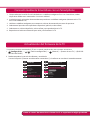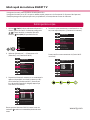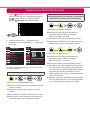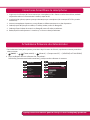Pagina se încarcă...
Pagina se încarcă...
Pagina se încarcă...
Pagina se încarcă...
Pagina se încarcă...
Pagina se încarcă...
Pagina se încarcă...
Pagina se încarcă...
Pagina se încarcă...
Pagina se încarcă...
Pagina se încarcă...
Pagina se încarcă...
Pagina se încarcă...
Pagina se încarcă...
Pagina se încarcă...
Pagina se încarcă...
Pagina se încarcă...
Pagina se încarcă...
Pagina se încarcă...
Pagina se încarcă...
Pagina se încarcă...
Pagina se încarcă...
Pagina se încarcă...
Pagina se încarcă...
Pagina se încarcă...
Pagina se încarcă...
Pagina se încarcă...
Pagina se încarcă...
Pagina se încarcă...
Pagina se încarcă...
Pagina se încarcă...
Pagina se încarcă...

Setări pentru reţea
1 Apăsaţi (Setări) de pe telecomandă pentru a
accesa meniul de setări. Evidenţiaţi pictograma
( ) [Toate setările] și selectaţi apăsând
butonul Disc (OK) de pe telecomandă.
Toate setările
(
)
2 Selectaţi [Conexiune] → [Conexiune cu r
(Ethernet)] sau [Conexiune Wi-Fi].
CONEXIUNE
Nume TV
Conexiune cu fir (Ethernet)
Neconectat
Conexiune Wi-Fi
Neconectat
Conector dispozitiv
Mobile TV pornit
Setări Screen Share
Setări dispozitiv HDMI
Imagine
Sunet
Canale
Conexiune
General
Siguranţă
Accesibilitate
3 Dispozitivul încearcă automat să se conecteze la
reţeaua disponibilă (mai întâi la reţeaua cu r).
Când selectaţi [Conexiune Wi-Fi], este așată
lista de reţele disponibilă. Alegeţi reţeaua pe
care doriţi să o utilizaţi.
CONEXIUNE WI-FI
Conexiune /
Adăugaţi o reţea fără fir ascunsă
Conectare prin intermediul WPS PBC
Conectare prin intermediul PIN WPS
Setări Wi-Fi avansate
Imagine
Sunet
Canale
Conexiune
General
Siguranţă
Accesibilitate
Pentru punctul de acces fără r (router) care are
simbolul , trebuie să introduceţi cheia de secu-
ritate.
4 În cazul în care conexiunea se realizează cu suc-
ces, este așată reţeaua „[Conectat la internet]”.
CONEXIUNE
Nume TV
Conexiune cu fir (Ethernet)
Neconectat
Conexiune Wi-Fi
Conectat la internet
Conector dispozitiv
Mobile TV pornit
Setări Screen Share
Setări dispozitiv HDMI
Imagine
Sunet
Canale
Conexiune
General
Siguranţă
Accesibilitate
Puteţi verica starea conexiunii în [Setări Wi-Fi
avansate].
CONEXIUNE WI-FI
Conexiune /
Adăugaţi o reţea fără fir ascunsă
Conectare prin intermediul WPS PBC
Conectare prin intermediul PIN WPS
Setări Wi-Fi avansate
Imagine
Sunet
Canale
Conexiune
General
Siguranţă
Accesibilitate
* Imaginea ilustrată poate fi diferită de televizorul dvs.
* Imaginea ilustrată pe un PC sau pe un telefon mobil poate varia în funcţie de SO (Sistemul de Operare).
* Poziţiile pictogramei aplicaţiei pot varia pe platformă, în funcţie de versiunea de software.
Ghid rapid de instalare SMART TV
www.lg.com

Depanarea problemelor de reţea
1 Apăsaţi (Setări) de pe telecomandă pentru a
accesa meniul de setări. Evidenţiaţi pictograma
( ) [Toate setările] și selectaţi apăsând
butonul Disc (OK) de pe telecomandă.
Toate setările
(
)
2 Selectaţi [Conexiune] → [Conexiune cu r
(Ethernet)] sau [Conexiune Wi-Fi] → [Setări Wi-Fi
avansate].
CONEXIUNE
Nume TV
Conexiune cu fir (Ethernet)
Neconectat
Conexiune Wi-Fi
Neconectat
Conector dispozitiv
Mobile TV pornit
Setări Screen Share
Setări dispozitiv HDMI
CONEXIUNE WI-FI
Conexiune /
Adăugaţi o reţea fără fir ascunsă
Conectare prin intermediul WPS PBC
Conectare prin intermediul PIN WPS
Setări Wi-Fi avansate
Imagine Imagine
Sunet Sunet
Canale Canale
Conexiune Conexiune
General General
Siguranţă Siguranţă
Accesibilitate Accesibilitate
Urmaţi instrucţiunile de mai jos care sunt corelate
cu starea reţelei dvs.
Verificaţi televizorul sau punctul de acces (router).
Când X apare în dreptul televizorului:
1
Verificaţi starea conexiunii televizorului, punctul
de acces (router).
2
Opriţi şi porniţi televizorul, punctul de acces
(router).
3
Dacă utilizaţi un IP static, introduceţi IP-ul direct.
4
Contactaţi furnizorul de servicii de internet sau
compania pentru punctul de acces (router).
Verificaţi punctul de acces (router) sau consultaţi
furnizorul dvs. pentru servicii de internet.
Când X apare în dreptul Gateway:
1
Scoateţi din priză cablul de alimentare al
punctului de acces (router) şi încercaţi
conectarea după 5 secunde.
2
Iniţializaţi (resetaţi) punctul de acces (router).
3
Contactaţi furnizorul de servicii de internet sau
compania pentru punctul de acces (router).
Când X apare în dreptul DNS:
1
Scoateţi din priză cablul de alimentare al
punctului de acces (router) şi încercaţi
conectarea după 5 secunde.
2
Iniţializaţi (resetaţi) punctul de acces (router).
3
Verificaţi ca adresa MAC a televizorului/punctului
de acces (router) să fie înregistrată la furnizorul
dvs. de servicii de internet. (Adresa MAC afişată
pe panoul din dreapta al ferestrei cu starea
reţelei trebuie să fie înregistrată la furnizorul de
servicii de internet.)
4
Verificaţi site-ul web al producătorului punctului
de acces (router) pentru a vă asigura că routerul
dvs. are cea mai recentă versiune instalată.

Conectarea SmartShare la smartphone
Actualizarea firmware-ului televizorului
* Dacă televizorul este pornit pentru prima dată după livrarea din fabrică, iniţializarea acestuia poate dura
câteva minute.
1 (Setări) →
( )
[Toate setările] → [General] → [Despre acest TV] → [VERIFICAI ACTUALIZĂRILE]
2 După vericarea versiunii software-ului, actualizaţi-l.
Dacă bifaţi „[Permite actualizările automate]”, puteţi actualiza software-ul automat.
GENERAL
Limba
Locaţie
Ora și data
Temporizatoare
Serviciu AI
Gestionare cont
Modul Eco
Despre acest TV
Setări suplimentare
Imagine
Sunet
Canale
Conexiune
General
Siguranţă
Accesibilitate
DESPRE ACEST TV
General /
Versiune de software
Permite actualizările automate
VERIFICAȚI ACTUALIZĂRILE
Informaţii TV
Notificări
Manual de utilizare
Ajutor rapid
Imagine
Sunet
Canale
Conexiune
General
Siguranţă
Accesibilitate
1 Asiguraţi-vă că funcţia Wi-Fi este activată pe smartphone-ul dvs. Pentru a utiliza SmartShare, ambele
dispozitive trebuie să e conectate la aceeași reţea locală.
2 Instalaţi/rulaţi aplicaţia pentru partajare de conţinut pe smartphone (Se numește LG TV Plus pe tele-
foanele LG).
3 Activaţi smartphone-ul pentru a partaja șiere cu diferite conţinuturi cu alte dispozitive.
4 Selectaţi tipul de șier pe care doriţi să-l redaţi (video, audio sau fotograi).
5 Selectaţi șierul video, de muzică sau fotograi care va redat pe televizor.
6 Redaţi șierul media pentru a-l vizualiza și a vă bucura de el pe televizor.
Apelaţi centrul de service pentru clienţi LG dacă întâmpinaţi probleme.
-
 1
1
-
 2
2
-
 3
3
-
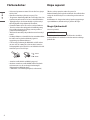 4
4
-
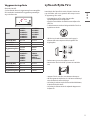 5
5
-
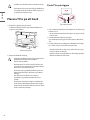 6
6
-
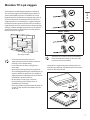 7
7
-
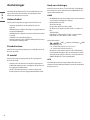 8
8
-
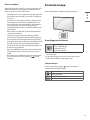 9
9
-
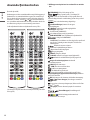 10
10
-
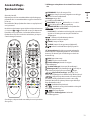 11
11
-
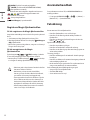 12
12
-
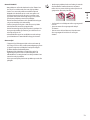 13
13
-
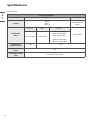 14
14
-
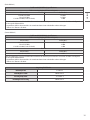 15
15
-
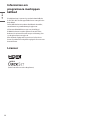 16
16
-
 17
17
-
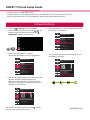 18
18
-
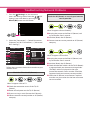 19
19
-
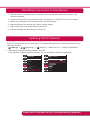 20
20
-
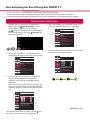 21
21
-
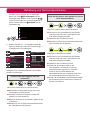 22
22
-
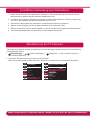 23
23
-
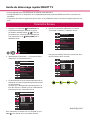 24
24
-
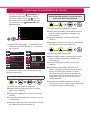 25
25
-
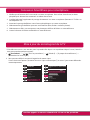 26
26
-
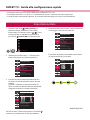 27
27
-
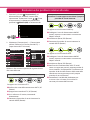 28
28
-
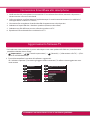 29
29
-
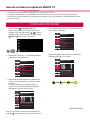 30
30
-
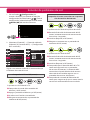 31
31
-
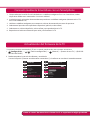 32
32
-
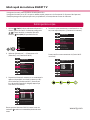 33
33
-
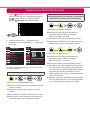 34
34
-
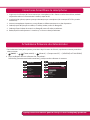 35
35
în alte limbi
- English: LG 50UM7450PLA Owner's manual
- italiano: LG 50UM7450PLA Manuale del proprietario
- svenska: LG 50UM7450PLA Bruksanvisning